Beállítása a világ tankok és a World of Warcraft egy proxy konfigurálja online játékok proxy szerveren keresztül
Kezdeti ügyfél beállítás GameFreedom
1. Töltse le az archívum a kliens játék Freedom. Csomagold tetszőleges mappába. Játék Freedom kliens egy hordozható alkalmazás. Ez azt jelenti, hogy a program nem hagy nyomot a rendszerleíró adatbázisban, az ideiglenes és a rendszer mappákat.
Egyeztessen a böngésző teljesítményét interneten. Ha egy weboldal nyílt, fuss „GameFreedomClient.exe”
Megjegyzés: Ha nem férnek hozzá az internethez, de lehetséges, hogy használja a külső postaszolgálat 25 (SMTP) vagy 110 port (POP3), vagy a rövid üzenet szolgáltatás port 5190 (ICQ), illetve 1863 (MSN Messenger), akkor könnyen kap online és csatlakozzon játékszerverek segítségével ügyfelünk. Ehhez meg kell változtatni a beállításokat manuálisan befejezése után a varázsló.
„Network Settings Wizard” jelenik meg, amikor először kezdi a programot.
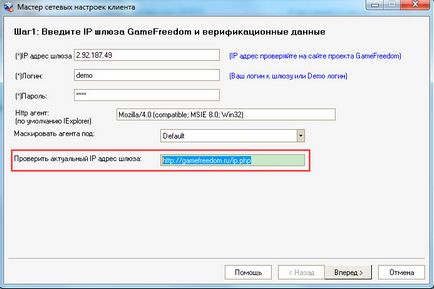
3. A második képernyőn a varázsló „lehetőségek a helyi hálózaton”, kattintson a „Clone beállításokat a böngésző IExplorer”

A megnyíló ablakban a program kéri, hogy adja meg felhasználónevét és jelszavát a proxy a hálózaton. Ha közeledik az Internet böngésző kéri a felhasználónevet és jelszót, adja meg nekik a megfelelő mezőkben. Adott esetben meg kell adnia a tartomány és a (kattints Domain gomb automatikus bejegyzést). Ha nem a jelszavakat a böngésző nem adja meg, vagy tervezi, hogy mail protokollok - a mező üresen kell hagyni! Kattintson az „OK”, és várjon, amíg az ügyfél megkeresi az elérhető kapcsolatokat a hálózatban.
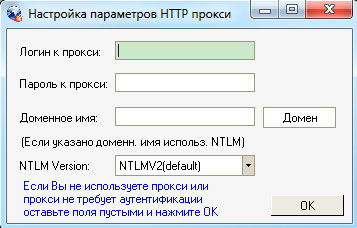
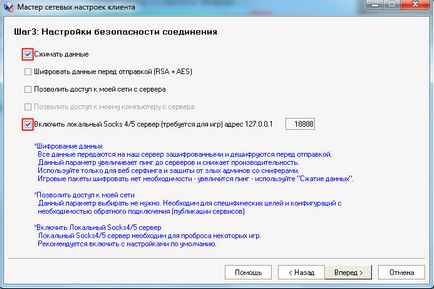
5. A negyedik lépés az, hogy válassza ki melyik módot használja az átjárót. Ha azt szeretnénk, hogy online játékokat, válassza ki a „használni az átjárót a játékok és a szörfözés az interneten” névfeloldás „lokálisan, majd távolról” (alapértelmezett), majd kattintson a „Befejezés” gombra.
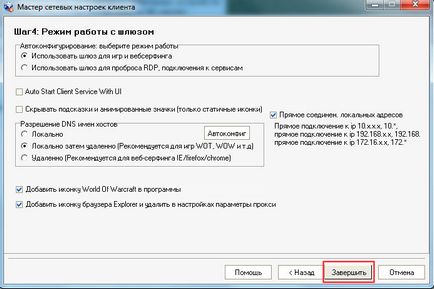
6. Az utolsó lépésben, akkor megjelenik egy ablak, kész beállításokat. Megváltoztatása nélkül valamit, kattintson az „OK” (A beállítások akkor vissza azt követően bármikor).
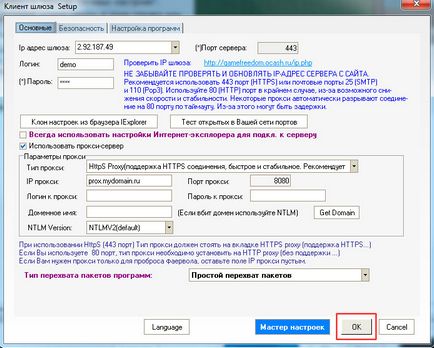
futó átjáró
7. Ha a fő ablakban, akkor azonnal elkezd tesztelés átjáró kapcsolatok rákattint a „Start” gombra. Kapcsolat állapota jelenik meg az állapotsorban alján az ablakon.
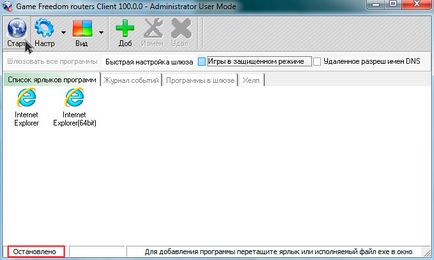
8. Ha a kapcsolat sikeres, az állapot „Connected”. Ha ezt az állapotot látja, ugorjon hozzátéve játékok és böngészők munkához szükséges a kapun.
Megjegyzés: zárás a kliens ablak és kilépés a program ikonjára a tálcán (az óra mellett) nem vezetnek leáll az átjárót. Tiltsa le, és állítsa le a szerviz gombot nyomja meg a „Start”.
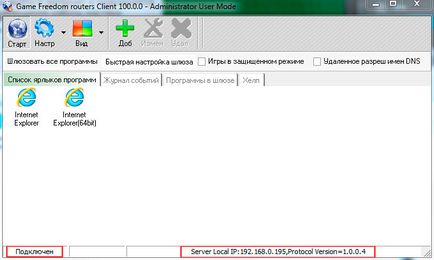

Hozzátéve játékok és böngészők szükséges a munka révén az átjáró
Hozzáadása böngészős játékok, vagy bármilyen más program az ügyfél pillanatok alatt. Menj a lap „parancsikonok List” ügyfél. Nyissa meg a mappát a játék, és húzza a játék futtatható fájlt közvetlenül a kliens ablakon. Azt is drag and drop hivatkozások játékok, böngészők vagy programok (például az asztalon). A játék bekerül a beépülő modul, és kész lesz végigmenni egy átjáró.
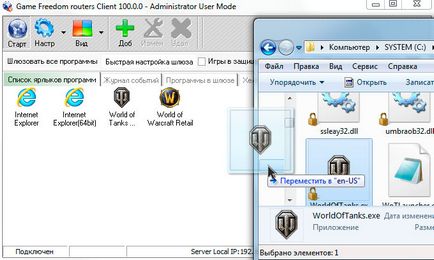
A második lehetőség, hogy adjunk játékok és programok révén az „Add hivatkozások” menüben. Nyomja meg a „Hozzáadás” (Add), és adja meg az elérési utat a futtatható fájlt a játék (a program).
Megjegyzés: Ha a böngésző kapcsolat beállításait, akkor ki kell kapcsolni a használata egy proxy kiszolgálót az átjárón keresztül. Menj a böngésző beállításait, hogy azt tervezi, hogy a mi szolgáltatás, és kapcsolja ki a jelölőnégyzeteket kapcsolódó proxy beállításokat (ha van ilyen). Erre mutat példát az Internet Explorer 9:
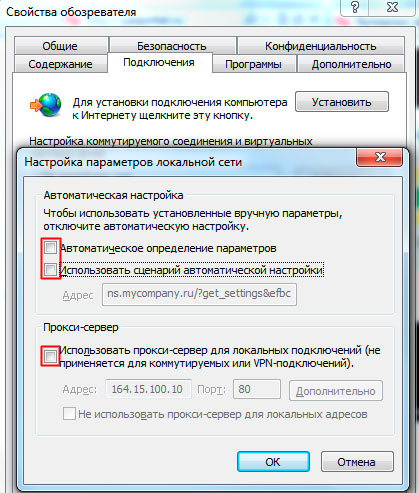
Az összes elérhető rendszer a böngészők és a későbbi felhasználásra az átjárón keresztül menjen a lap „listája a program hivatkozások” „Add” gombra (Program hozzáadása).
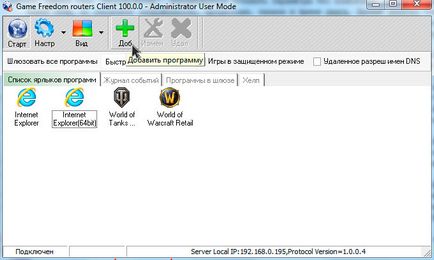
A megnyíló ablakban állítsa be a checkbox „automatikus hozzáadása parancsikonokat minden böngészőben.” És kattintson az „OK” gombra.
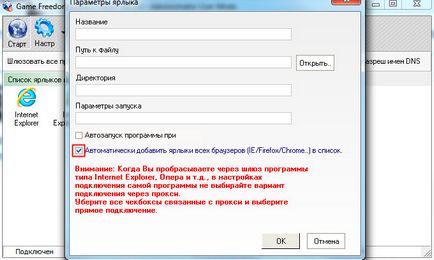
Futó alkalmazások és játékok révén egy átjáró
Indítani egy játékot, vagy programot az átjárón keresztül, először csatlakozik a szerverre, kattintson a „Start” gombra. Várja az állapota „Connected” az állapotsorban alján az ablak, és meg kell kezdeni a játékot az ikonra kattintva a program ablakában.
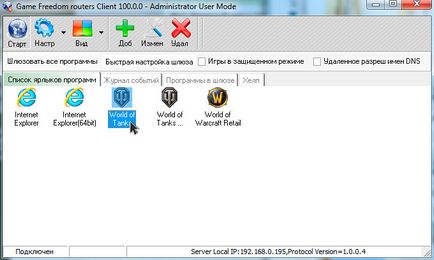
Hogy ellenőrizze a működési mód a játék, vagy a böngészőt, menjen a lap „Eseménynapló”. Amikor megjelenik a sikeres elindítása a magazin információt a játék keresztül küldött csomagot átjárót.
Megjegyzés: ellenőrizze, hogy a paraméter „számos versenyképes kapcsolatok”. Ez nem haladhatja meg a meghatározott összeg mértéke tervet. Abban az esetben felesleges, minden jövőbeli kapcsolatok elutasításra kerül mindaddig, amíg az előző kiadás.
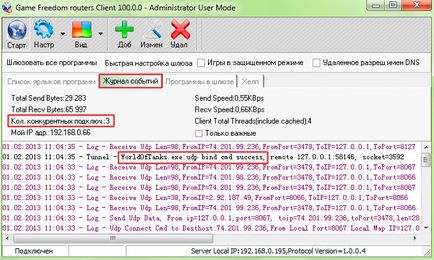
A „Program az átjáró,” Láthatjuk egy listát az összes program jelenleg az átjáró és a forgalom értékét által használt programot.
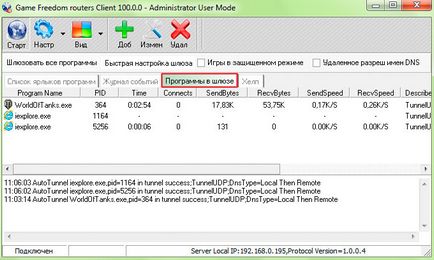
Változás hivatkozások és böngésző játékok, szükséges, hogy a munka révén az átjáró
Ha megváltoztatja az utat a futtatható fájlt a játék, egy parancsikont a program nem fog működni. Akkor vagy egyszerűen törölni, és hozzon létre egy új, vagy módosítja a címke. Ehhez nyomja meg az „Edit” (változás címke), és új módon játszani.
Itt adhat parancsokat futtatni egy játékot vagy alkalmazást, például a konzol megnyitásához induláskor, stb
Ha az átjáró az állapot „Connected”, és a játék nem működik hiba „ellenőrizze a kapcsolatot a szerver”
Ha a kapcsolat az átjáró az állapota „Connected”, de a játék nem tud csatlakozni a szerverhez, és felugrik egy hiba „ellenőrizze a kapcsolatot a szerver”, vagy valami ilyesmi, ellenőrizze a hálózati beállításokat a játék. Ha ott van a „Proxy figyelmen kívül hagyása” beállítás, tiltsa le, és próbálja meg újra a játékot.
Ha ez nem működik, menj GameFreedom kliens beállításait, majd kattintson a „Clone beállításokat a böngésző IExplorer”, majd anélkül, hogy változik semmi, kattintson az „OK” gombra. Indítsa újra az átjáró és a játékot. a játék szerver kapcsolatot kell létesíteni.
Megjegyzés: Abban az esetben sikeres bevezetése és üzembe helyezését a játék, kilép a játék, menj vissza a beállításokat, és ellenőrizze, hogy mit kell adnia egy proxy típusát. Ha a „HTTP proxy (támogatás nélkül HTTPS.)” Ahhoz, hogy növeljék a stabilitást és a sebességet a kapcsolat, próbálja megváltoztatni a HTTPS proxy (c támogatja a HTTPS ..), és kattintson az „OK” gombot.
Gateway megáll, és lépjen ki a programból
Amikor bezárja a fő ablakban, a program leáll, vagy minimalizálni a tálcán, ahonnan mindig hívja őt.
nyomja meg a „Start” gombot, hogy kikapcsolja a szolgáltatást, mielőtt kilép a program. Ha ez nem történik meg, akkor is, befejezése után a program, a szolgálatot jegesedés program működni fog. A leállítás után Gateway jobb gombbal a program ikonjára a tálcán, és válassza a „Kilépés”.
Speciális hálózati beállítások
Először próbálja meg letölteni és csomagold ki a legújabb változata az ügyfél, és futtassa a Hálózat beállítása varázsló automatikusan! (Indul az első start)
Ha csatlakozik az átjáró nem befejezése után a varázsló, akkor kézzel kell beállítani a kapcsolatot.
2. lépés A kliens beállítása játék szabadsága, és válassza ki az „Általános” fülre.
3. A kezdéshez próbálja másolni a beállításokat a böngésző az Internet Explorer (feltételezve, hogy van egy működő internet) kattintva a „Clone beállításokat a böngésző IExplorer” gombra. E művelet után a port általában változik 80Y. Ha nyitott port 443, válassza ki a legördülő menüből a „Proxy típus” tétel HtppS proxy (support HtppS kapcsolat.). Ellenőrizze, hogy a szerver portja 443. Tudod is használ 80-as porton, de ez a konfiguráció nem ajánlott - a port kapcsolat időtúllépés lehet állítani, és egy megfigyelő rendszeres időközönként szünetet. 80-as porton, ha más kikötőkben zárva vannak.
Ha amikor belépnek a böngésző minden egyes alkalommal, amikor belép a felhasználónevét és jelszavát, akkor adja meg a megfelelő Windows (és adott esetben - a domain). Ha nem adja meg a böngésző, hagyja üresen a mezőt.
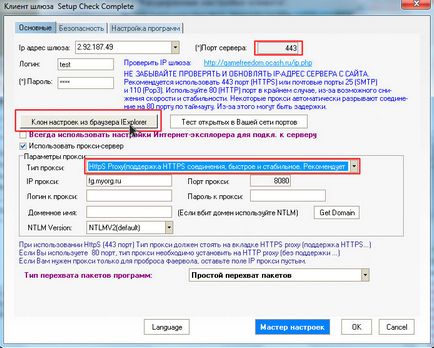
Kattintson az „OK”, majd megpróbál csatlakozni az átjáró ( „Start” gombra a fő ablakban). Az állapot monitor kényelmes, mivel a „Event Log” az ügyfél. Ha a kapcsolat megszakad, próbálja válassza ki a „Proxy típus” - HTTP proxy (. Anélkül, HTTPS támogatása) és a zokni, megismételve a kapcsolat működését.

Ha a csatlakozás sikeres, próbálja felvenni a listára a hivatkozások vagy a böngésző játék, és végigmenni egy átjáró.
4. A következő lépés, próbálja meghatározni, hogy mely portok vannak nyitva a tűzfalon vagy proxy. Ehhez kattintson a „Test nyitott portokat a hálózat”
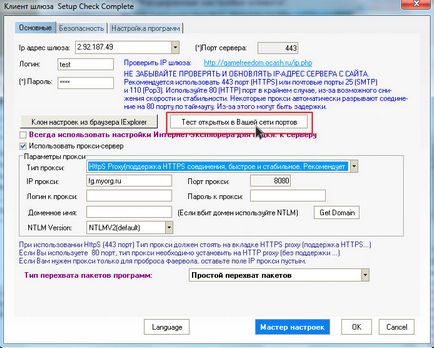
- 443 (HTTPS)
- 25 (SMTP)
- 110 (POP3)
- 5190 (ICQ)
- 1863 (MSN Messenger)
- 80 (HTTP)
5. A megjelenő ablakban válassza ki a listából a 80, 110, 443 port, és adjunk hozzá egy másik port „25” (meghibásodás esetén check ICQ port: 5190 és MSN: 1863), amint azt a fenti ablakban, és kattintson a „Scan”.

Portok állapota „Connected” garantált, hogy illeszkedjen a keverékhez.
Ha látsz ilyen kikötőkben - folytassa a 6. lépéssel
Hogy ellenőrizze a domain nevet, kattintson a „Domain” gombra, ha van egy domain nevet, akkor helyette automatikusan.
(Ez a konfiguráció lehet szükséges a folyosón egy proxy a Microsoft: Forefront / ISA Server).
Ha megjelenik egy hibaüzenet „Socks szerver nem válaszol” - Hibás „Proxy típus” vagy „Proxy Port”. Írja be a megfelelő paramétereket.
6. A talált nyitott portok lehet használni, hogy kapcsolódni a szerverhez.
Ha több port, indítsa el a tesztet a 443, majd 25, 110, 5190 és 1863-meghibásodás esetén 80.
A Beállítások ablakban kattintson a „Clone beállításokat IExplorer böngésző”, majd adja meg a nyitott portok a dobozban található „Server Port” és kattintson az „OK” gombot.

Megpróbál csatlakozni az átjáró (Start). Ha a port nyitva van, és helyesen megadott azonosító adatokat a proxy szerver, abban az esetben az utolsó lekérdezés a proxy szerver (bejelentkezési név és jelszó) -, hogy kapcsolatot létesítsen garantált!
Kapcsolódási hiba:
Socket Error # 10061 - Reset a kapcsolatot. Ellenőrizze, hogy a opció nincs bekapcsolva, miközben csatlakozik az átjáró „megmosakodott a programokat.” Nyomja meg a lehetőséget, és csatlakoztassa újra.
Ha a kapcsolat megszakad, de van egy nagy vágya - írj nekünk munkaidő alatt. és mi segítünk!